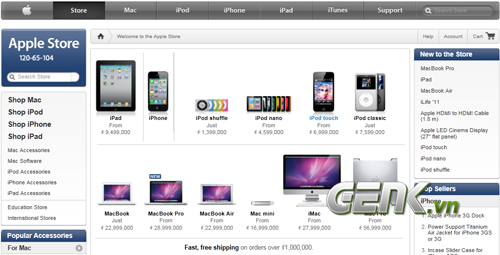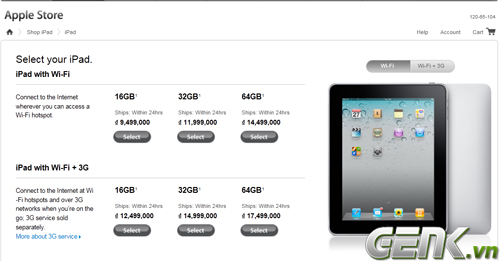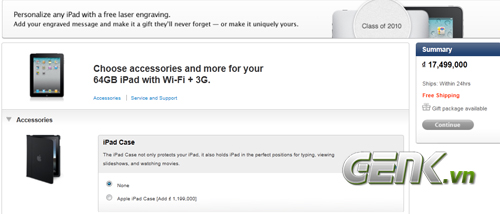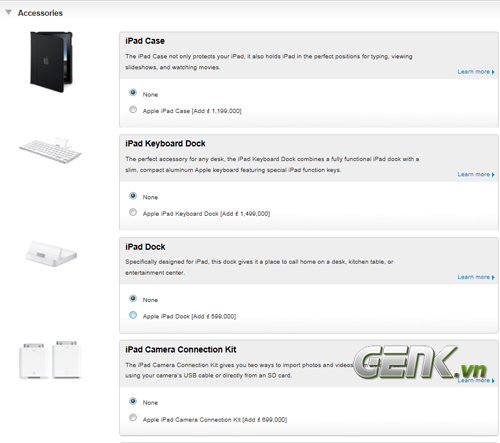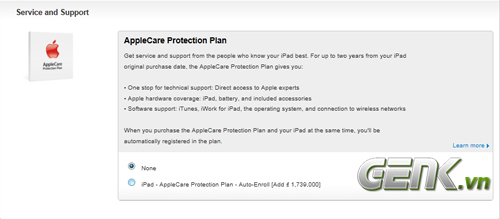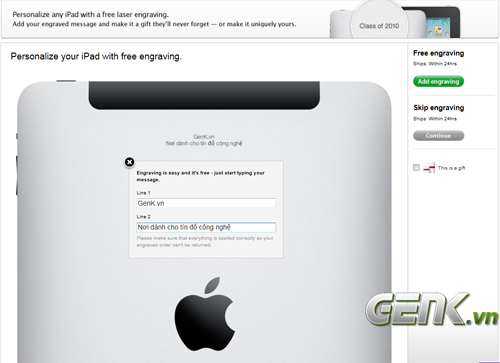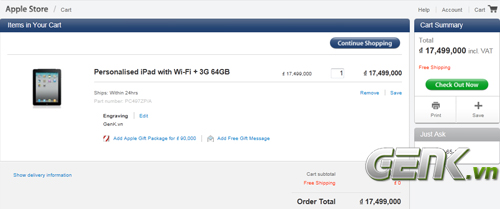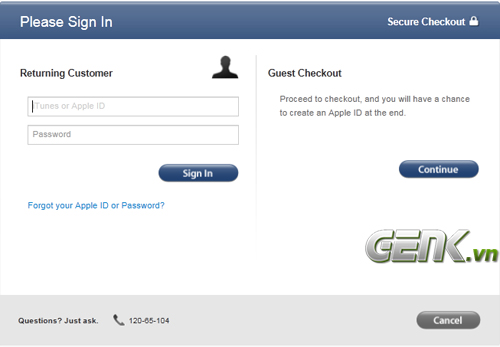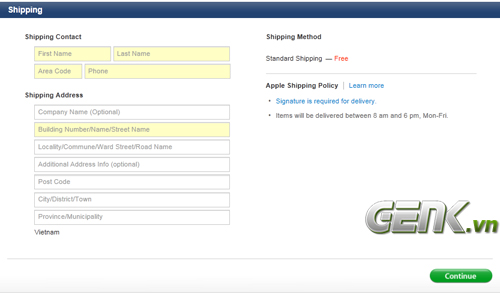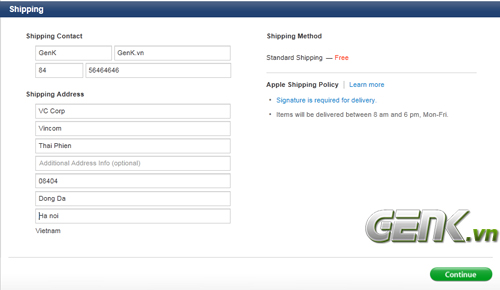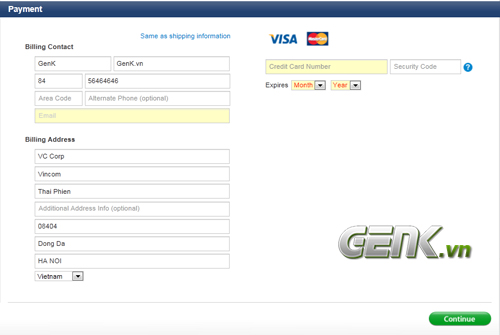Với sự phát triển mạnh mẽ về số lượng người dùng và sản phẩm bán được trong vài năm trở lại đây khiến Apple không thể bỏ qua thị trường Việt Nam được nữa. Tháng 11/2008, Apple Store Việt Nam chính thức xuất hiện trên trang bán hàng của "Quả táo". Thông qua trang này, người dùng đã có thể đặt hàng trực tiếp chính hãng.
Tuy nhiên, tại thời điểm đấy, giá các sản phẩm còn quá cao (gấp rưỡi hay thậm chí gấp đôi) giá hàng xách tay. Vì vậy, Apple Store VN không nhận được nhiều sự quan tâm. Đến năm 2010, khi cửa hàng trực tuyến này đăng giá bán iPad xấp xỉ với giá hàng xách tay, người dùng Việt mới bắt đầu thực sự quan tâm đến gian hàng chính thức của Apple.
Cho dù phương thức mua hàng tại đây tương đối đơn giản nhưng nhiều người vẫn không biết cách đặt và "tận hưởng" hết giá trị mà gian hàng này đem lại. Hôm nay, GenK.vn xin hướng dẫn các bạn cách mua hàng tại Apple Store Việt Nam.
Hướng dẫn mua hàng qua video.
Chuẩn bị:
- Máy tính có kết nối Internet
- Thẻ Visa Card hoặc Master Card còn thời hạn và đủ tiền.
- Không cần tài khoản iTunes.
Đặt hàng
Hiện tại, Apple cho phép khách hàng Việt Nam đặt hàng giao tận nhà (miễn phí với các hóa đơn lớn hơn 1 triệu đồng). Giá trên website là số tiền thực bạn phải chi trả cho món hàng (bao gồm tất cả các chi phí).
Bước 1: Nhấn
vào đây để vào Apple Store Việt Nam.
Bước 2: Chọn sản phẩm cần mua. Ở đây, GenK.vn chọn một chiếc iPad. Các mẫu iPad sẽ hiện ra trong trang riêng như phía bên dưới. Muốn mua mẫu nào, bạn click vào nút select bên dưới mẫu đó.
Bước 3: Chọn phụ kiện và chế độ bảo hành thêm. Tổng hóa đơn của bạn sẽ được hiển thị ở góc trên bên phải màn hình. Ấn Continue để tiếp tục.
Chọn phụ kiện.
Chọn chế độ bảo hành.
Bước 4: Chọn mẫu chữ khắc ở mặt sau iPad. Bạn điền nội dung cần khắc và 2 khung hiển thị. Kết quả sẽ hiện ngay ở chiếc iPad trong hình. Ấn vào nútAdd Engarving để tiếp tục với mẫu chữ khắc, hoặc Continue (bỏ qua việc khắc chữ). Tích chọn vào ô cạnh nút This is a gift để được gói thành một món quá khá đẹp (phụ trội 90.000 VNĐ với chiếc iPad).
Bước 5: Xác nhận hóa đơn. Toàn bộ số tiền bạn cần phải thanh toán sẽ hiện ở đây. Nếu đã đúng. Ấn Check Out Now.
Bước 6: Nếu có tài khoản Apple hoặc iTunes, bạn nhập vào thông tin để tiếp tục thanh toán. Nếu không, chọn Continue ở phần Guest Checkout.
Bước 7: Khai báo thông tin cá nhân. Đây sẽ là nơi Apple chuyển hàng đến cho bạn. Các thông tin bạn cần điền lần lượt là:
- First Name - Last Name: Tên người nhận hàng.
- Area Code - Phone: Số điện thoại cá nhân.
- Company Name: Tên công ty (có thể không điền)
- Building number/name/street: Địa chỉ công ty
- Locality/Ward Street/Road Name: Địa chỉ người nhận.
- Additional Address Info: Địa chỉ khác.
- Post code: Mã bưu điện nhằm giúp hàng đến nhanh hơn. Tuy nhiên, ở Việt nam, không mấy ai quan tâm cái này. Để biết thêm chi tiết, bạn có thể xem
tại đây.- City/District/Town: Quận.
- Province: Tỉnh/Thành phố.
GenK.vn điền mẫu 1 bản giúp bạn.
Bước 7: Điền thông tin thanh toán. Đây là lúc bạn phải dùng thẻ thanh toán của mình. Ở phần điền thông tin, bạn có thể ấn vào Same as shipping infomation. Các thông tin yêu cầu của Visa Card lần lượt là: Số tài khoản, mã bảo vệ, ngày hết hạn.
Sau khi hoàn thành các bước, hệ thống sẽ gửi một email xác nhận. Bạn làm theo hướng dẫn trong email đó và... ngồi chờ hàng về đến tận cửa nhà. Chúc các bạn thành công!